剪映电脑版是一款非常专业的短视频剪辑软件,那么今天小编就给大家讲讲如何通过这款PC端剪映剪掉多余的音乐视频,下面一起看下教程。
安装后运行软件进入向导页面,点击【+开始创作】
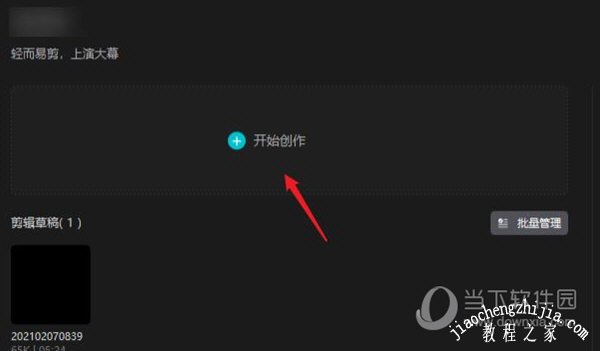
进入编辑操作界面,在“视频”下点击“导入素材”,把要编辑的视频加入到库中。
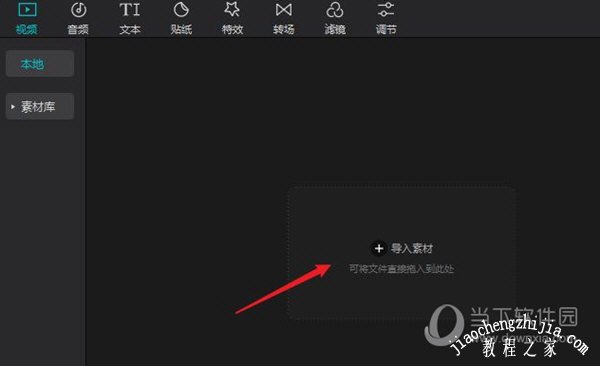
鼠标移到视频缩略图上会显示出一个【+】,点击把素材加入到底部的时间轴轨道中,也可以使用直接拖动的方式 。
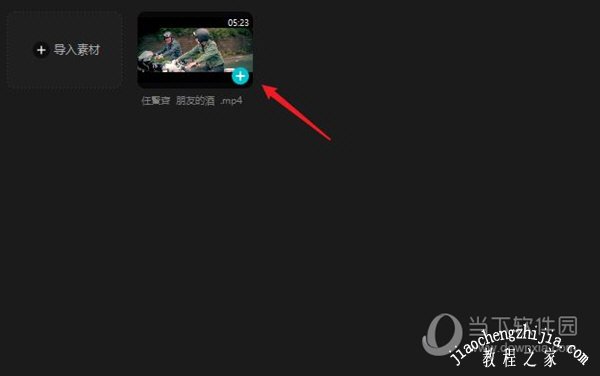
拖动指针到要剪掉的开始位置,也可以通过播放浏览界面更直观的确定位置。
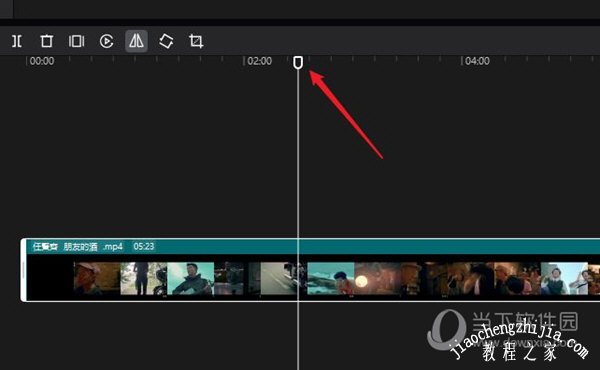
通过拖动右上角的放大缩小的滑动,来放大素材时间线,这样就可以更准确的设置裁剪的点。
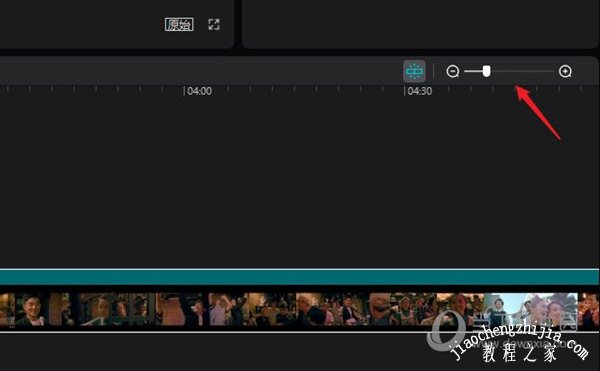
点击工具栏上的“分割”小图标完成开始位置的裁剪。
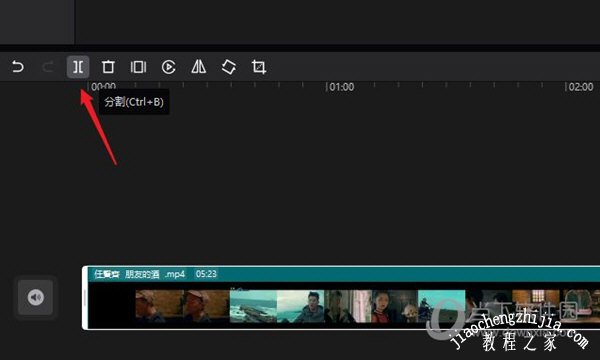
以同样的方式在结尾位置点击分割,这样要剪掉就独立出来了,点击选中按一下delete键删除成功。
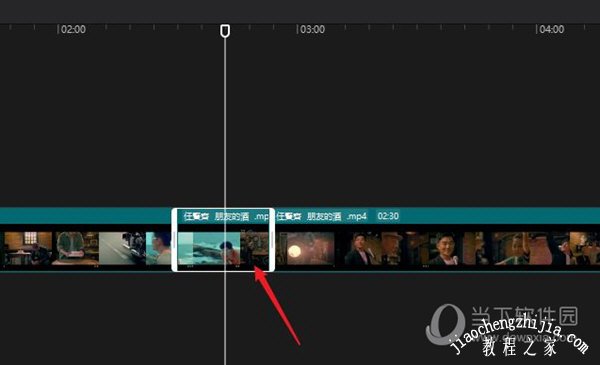
好了,以上就是小编为大家带来关于“剪映怎么剪掉不要的部分音乐”这个问题的全部内容解答,希望能帮助到你。














